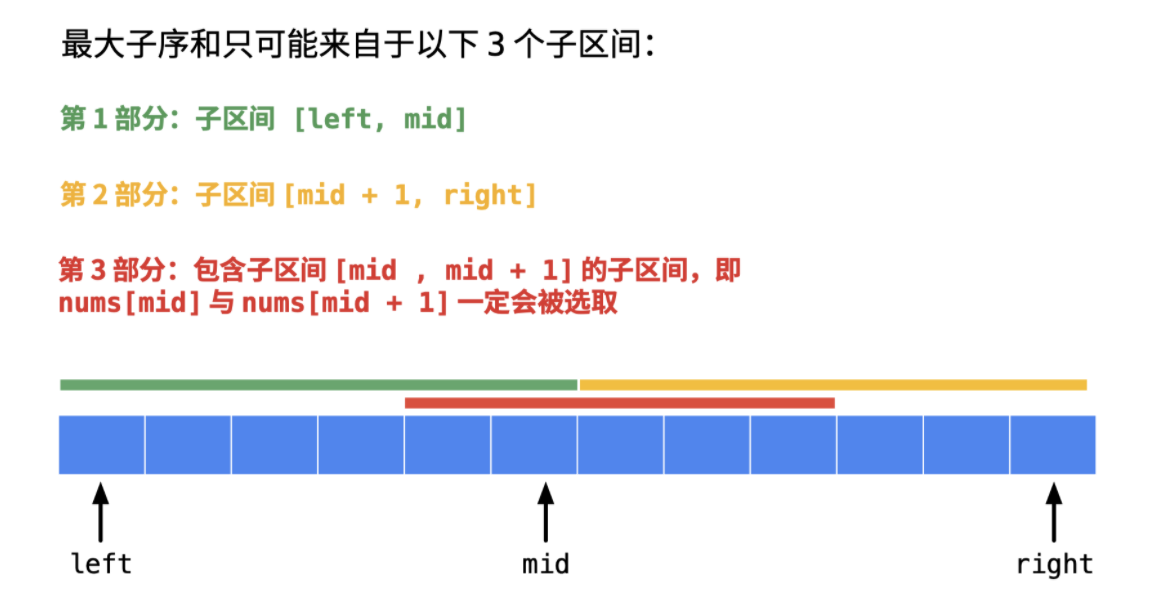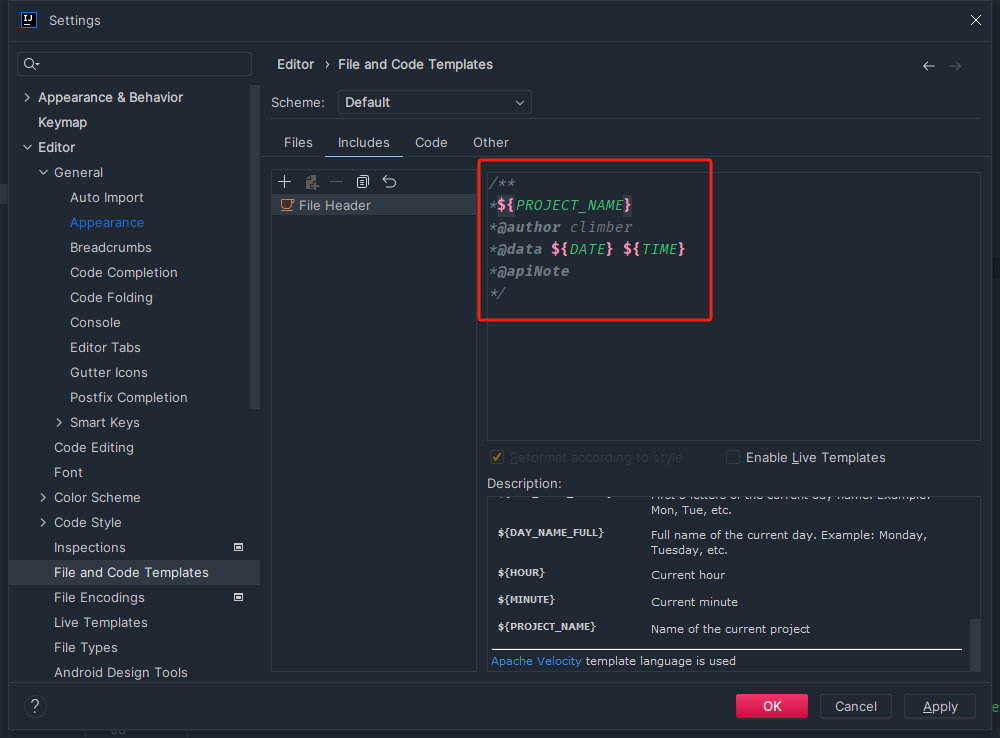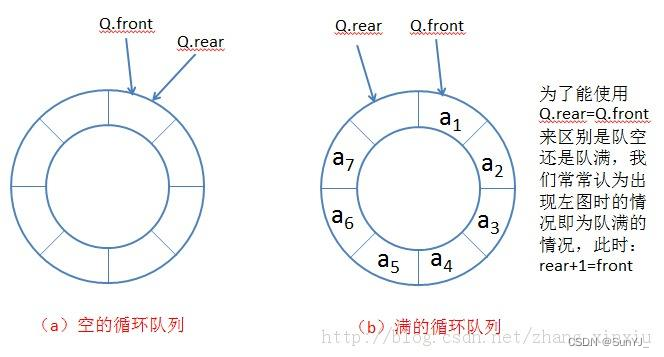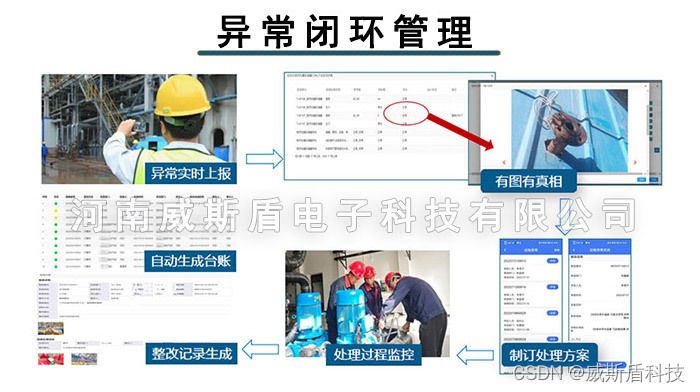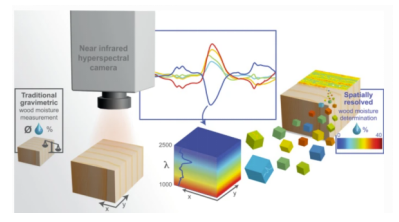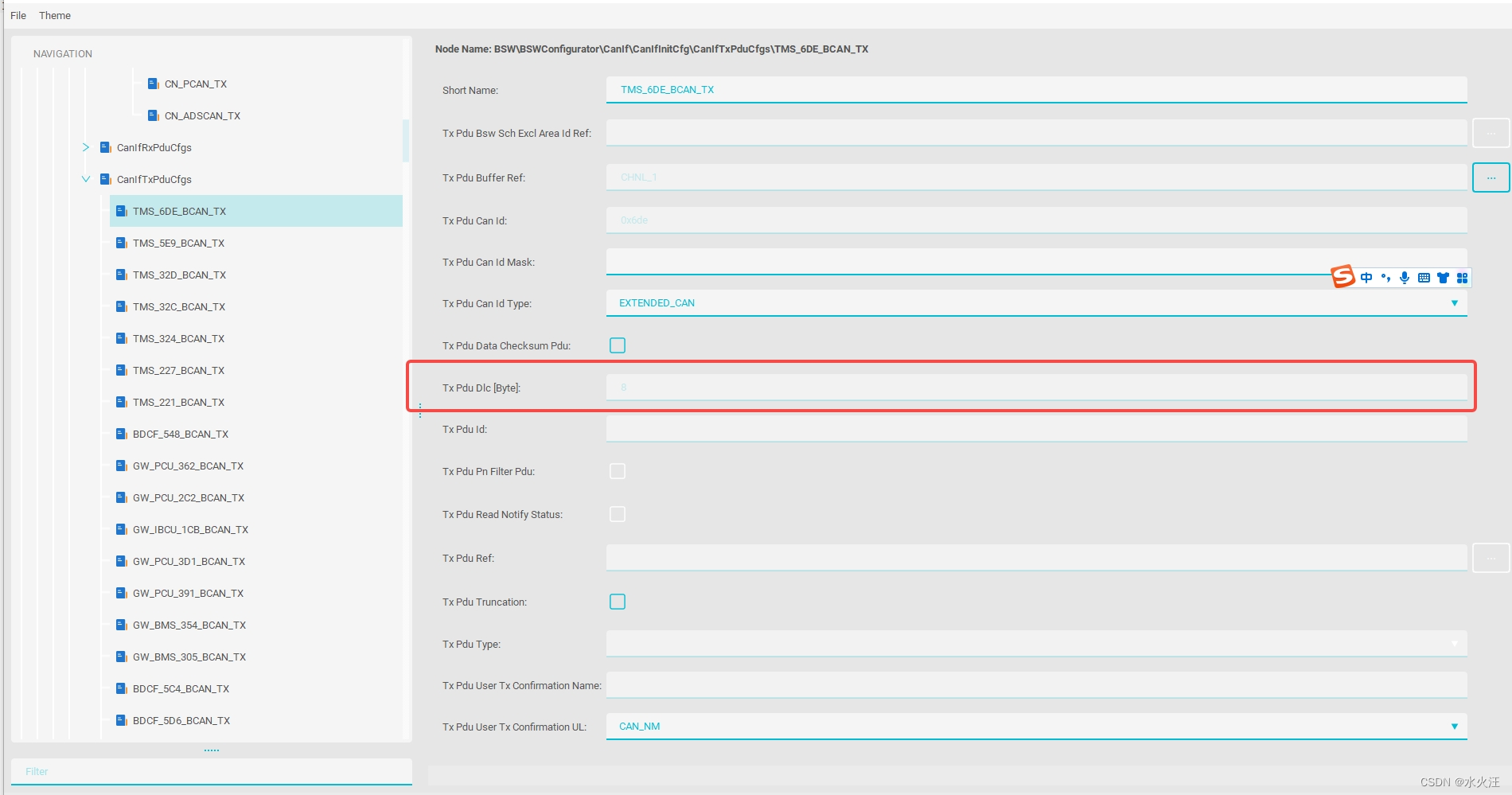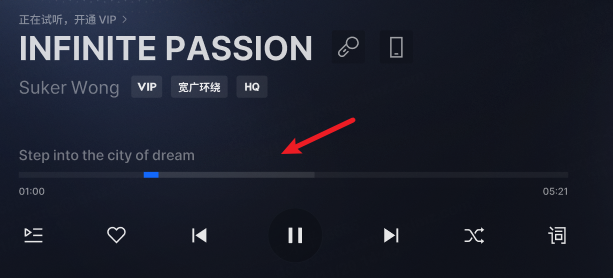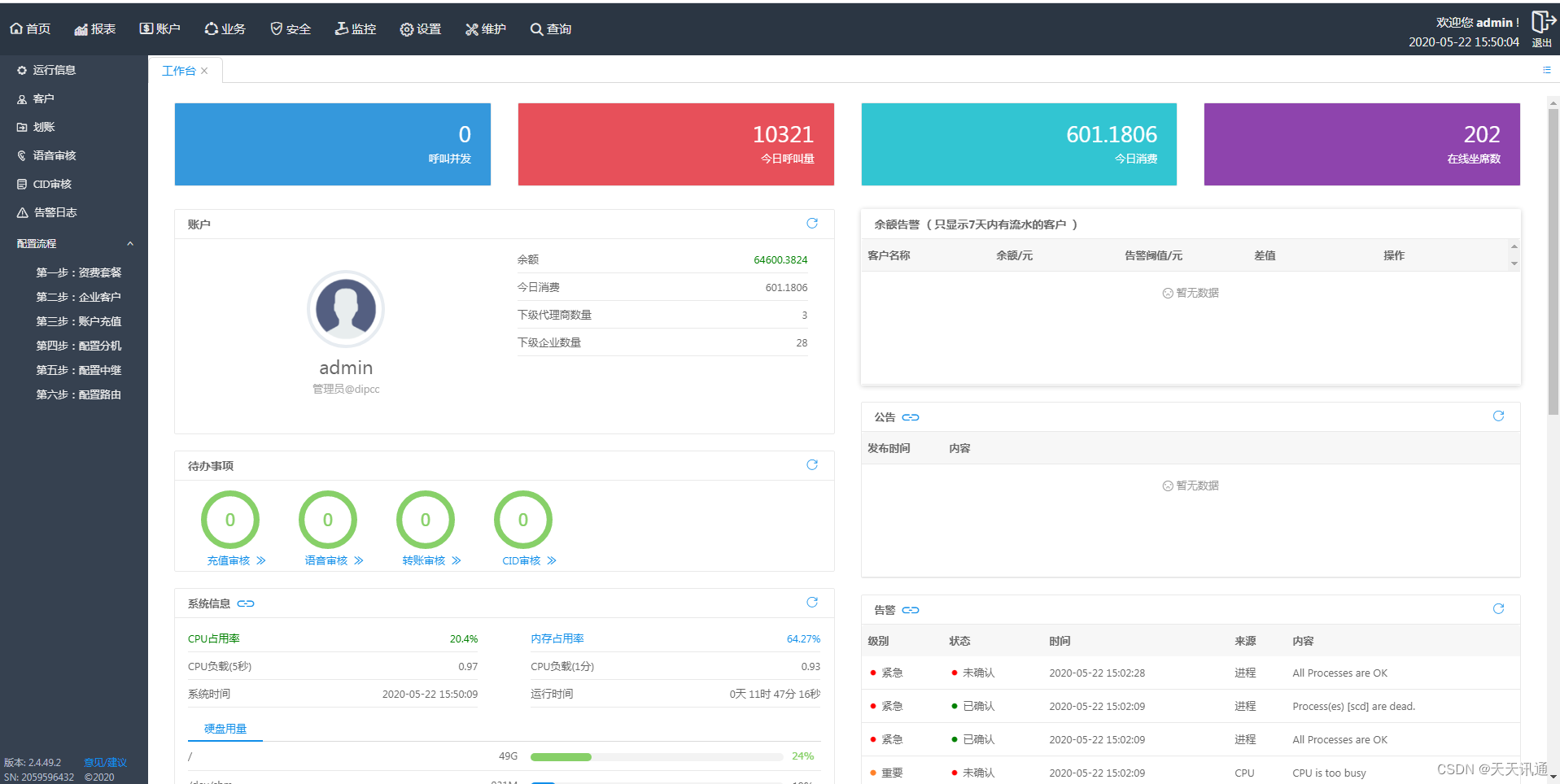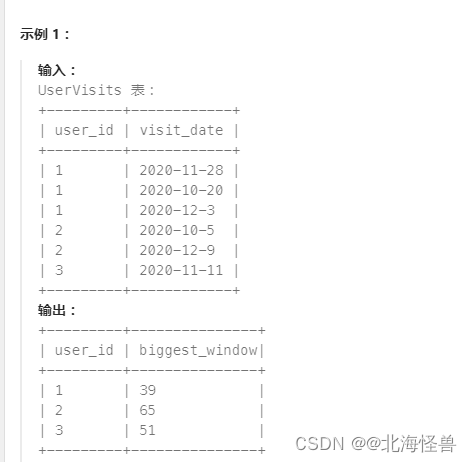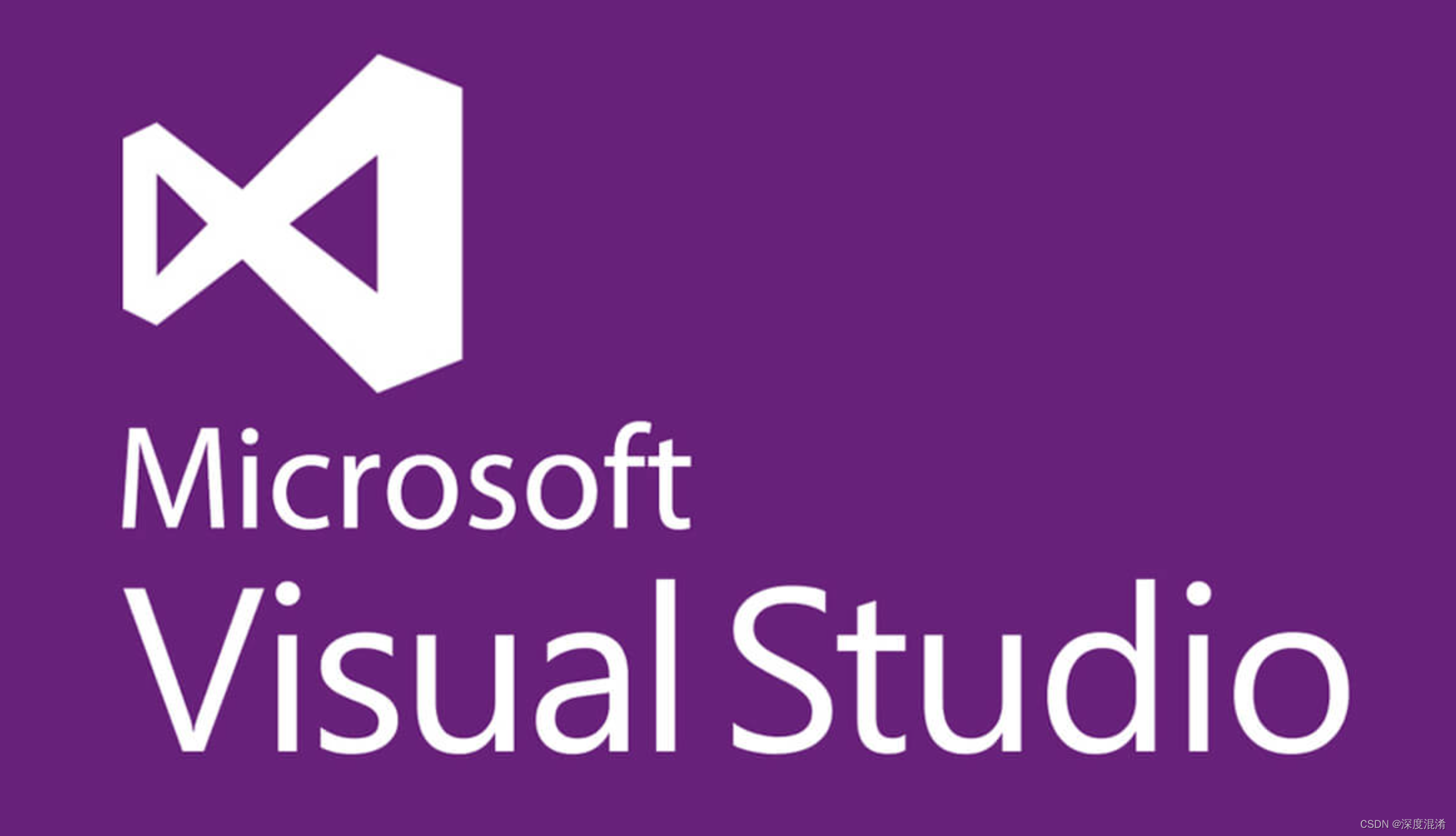从Web地图服务检索地图数据
将WMS服务器添加到MapInfo Pro后,用户可以从中检索地图数据。请记住,Web地图服务是一项新技术,您正在寻找的地图可能不适合所需的地理位置。
此外,所提供的数据由服务器确定。当将WMS数据作为工作空间的一部分时。TAB文件会使MapInfo Pro每次联系服务器,从网站获取当前图层。如果该数据被删除或网站关闭,则保存的数据将无法显示。
注意:可用数据由WMS服务器确定。MapInfo Pro无法控制数据本身。
显示在WMS服务器列表中的WMS服务器基于我们为用户编译的列表。
在任何特定时间,我们都无法控制这些服务器的可用性。
WMS数据的可用性取决于服务器的状态和这些服务器上地图的状态。
用户可以根据自己的需要自定义此列表。
注意:每当检索WMS数据时,用户必须具有Internet连接。
要访问WMS数据并生成.tab文件,请执行以下操作:
1、在32位Pro中,选择文件>打开Web服务>打开WMS,或单击以显示打开WMS表对话框。
(在64位Pro中,请转到主页>打开>Web服务)
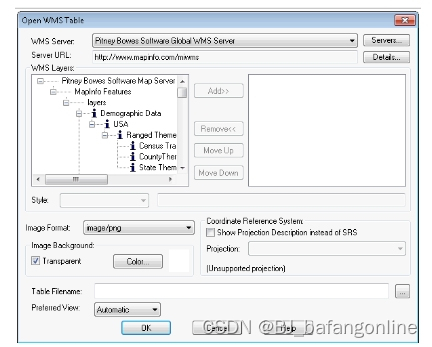
1.所选图层的顺序决定了它们的显示顺序。
2.单击“上移”和“下移”按钮以适当地排列图层。
注意:显示在WMS服务器列表中的WMS服务器基于为用户编译的列表。
在任何特定时间,我们都无法控制这些服务器的可用性。WMS数据的可用性取决于服务器的状态和这些服务器上地图的状态。用户可以根据自己的需要自定义此列表。
3. 要使用特定服务器中的图层,请从下拉列表中选择WMS服务器。
要查看特定WMS服务器的详细信息,包括服务器URL、服务器名称、版本,通常还有服务器提供的描述,请单击“详细信息”。
如果在WMS服务器下拉列表中找不到所需的服务器,请单击服务器按钮以显示WMS服务器列表。
4. 用户在WMS服务器列表中完成工作后,应单击“确定”返回“打开WMS表”对话框。
5. 查看所选服务器的可用图层列表,然后执行以下操作之一:
· 用户双击要在WMS图层列表中检索的一个或多个图层,将其移动到右侧窗格
· 单击用户要从服务器检索的每个层,然后单击“添加”将其移动到右侧窗格
注意:最上面的图层显示在最下面的图层之上
6. 用户决定如何使用这些WMS服务器层,并可以执行以下操作之一:
· 若要创建包含多个WMS图层的单个.tab文件,请选择该.tab文件的所有图层,使其显示在右侧窗格中。
然后使用“上移”和“下移”按钮按所需顺序组织它们。
· 要为所需的WMS服务器图层创建单独的.tab文件,请一次选择一个图层,从其下拉列表中选择相应的“样式”、“格式”和“投影”选项,然后保存.tab文件。对每个要检索的层重复此过程。
使用任一方法,将选定的图层移动到右侧窗格。
与该层或多个层关联的“样式”、“投影”和“图像格式”信息会更改,以反映单个层的属性或所有层的共同属性。
更改和选择这些属性的过程如下所述。
注意:要从右窗格的列表中删除图层,请选择要删除的图层,然后单击“删除”按钮。
1. 如果存在与选定图层关联的样式,则这些样式将显示在“样式”下拉列表中。样式指示此图层可用的视觉显示选项,并由web服务器提供。最初,选定的图层将以服务器的默认样式显示。显示的样式属于当前选定的图层。
要更改图层的样式,请在左侧或右侧窗格中单击该图层,然后从“样式”下拉列表中选择该样式。为图层选择的样式不属于列表中的任何其他图层。
注意:用户稍后也可以更改这些图像显示样式属性。在“地图”菜单上,指向“图层控制”,然后双击图层以替代“图层特性”对话框中的选项。在此对话框中,用户可以更改图像的半透明性和透明度,以及MapInfo Pro中可用的其他光栅显示特性。
2. 从“图像格式”下拉列表中选择图层的格式。根据服务器支持的格式和支持的格式,此列表中显示的选项可能有所不同。MapInfo Pro目前支持:PNG、JPEG(JPG)、TIFF(GeoTIFF和TIFF)和GIF格式,按优先级排列。
3. 要更改背景选项,请在“图像背景”框中指定它们。若要使图层的背景透明,请单击“透明”复选框,然后选择背景的颜色。单击“颜色”按钮以显示颜色列表。
注意:图像的颜色深度越大,用户就越难出于透明目的隔离背景。如果用户在一种图像格式中遇到透明度问题,请尝试另一种(如果可用)。
4.“坐标参考系投影”下拉列表显示选定图层共有的所有投影。当选定图层没有任何共同的投影时,此列表将被禁用。如果“投影”下拉列表被禁用,则无法进行地图请求。当用户选择显示投影描述而不是SRS复选框时,SRS代码仍会显示。
注意:选择显示投影描述而不是SRS复选框可能会降低性能。
选中显示投影描述而非SRS复选框以显示投影名称。如果清除此复选框,则显示SRS代码。
注意:若要启用此列表,请尝试一次删除一个层,看看问题是否是由没有共同投影的层引起的。
5. 要输入此表的名称,请执行以下操作之一:
· 单击“表文件名”字段末尾的按钮,显示“请指定TAB文件名”对话框。选择路径并在“文件名”字段中键入文件名,然后单击“确定”。
· 在“表文件名”字段中键入路径
注意:目前有三种情况可能会阻止保存.tab文件。
要保存.tab文件,用户必须:
· 从WMS服务器列表中至少选择一个有效图层
· 层必须包含支持的投影
· 键入有效的.tab文件名
6. 在“首选视图”下拉列表中选择此地图的视图,以确定WMS表打开后应显示的位置。选项包括:“自动”、“当前映射器”、“新建映射器”和“无视图”。
7. 单击“确定”生成WMS地图请求。
用户保存WMS表格名称后,可以使用“WMS表格特性”对话框更改其WMS图层设置。
若要访问此对话框,请转到“表格”菜单,然后单击“WMS表格属性”。
显示此对话框时,选择要为该图层编辑设置的图层。
用户还可以添加、删除和重新排序WMS图层,更改图层的投影、图像格式和背景选项。
请记住,可以通过单击“图层控制”中图层的“样式替代”样例来编辑WMS表的显示属性。
设置WMS图层的投影
要设置WMS图层的投影,请执行以下操作:
1.在“打开WMS表格”对话框中,高亮显示左侧或右侧窗格中的图层,然后从“坐标参考系”下拉列表中选择投影。
2.如果用户在左窗格中为层设置投影,然后将其移动到已包含层的右窗格,则窗格中的所有层都将设置为新投影。对一个图层的投影所做的任何更改都会影响所有图层。
3. 如果右侧窗格中有多个图层,则“坐标参考系投影”下拉列表仅显示这些图层的共同投影。
4. 若要更改WMS图层的投影,请转到“表格”>“WMS表格属性”,然后从“坐标参考系”下拉列表中选择一个新投影。
WMS地图数据的投影问题
WMS地图图像中使用的坐标系非常重要。
它使WMS图层能够与其他图层相匹配。
用户应确保检索WMS服务器图像,以便将其与其他正在使用的地图一起使用。
请记住,光栅层始终决定地图的投影。
如果地图中有多个光栅层,则最大的光栅层将决定地图的投影。
为由多个图层组成的WMS地图选择投影时,可用的投影选项将仅为所有图层通用的投影选项。
WMS服务器可能在不支持的投影中提供数据,因此请务必选择支持的投影。